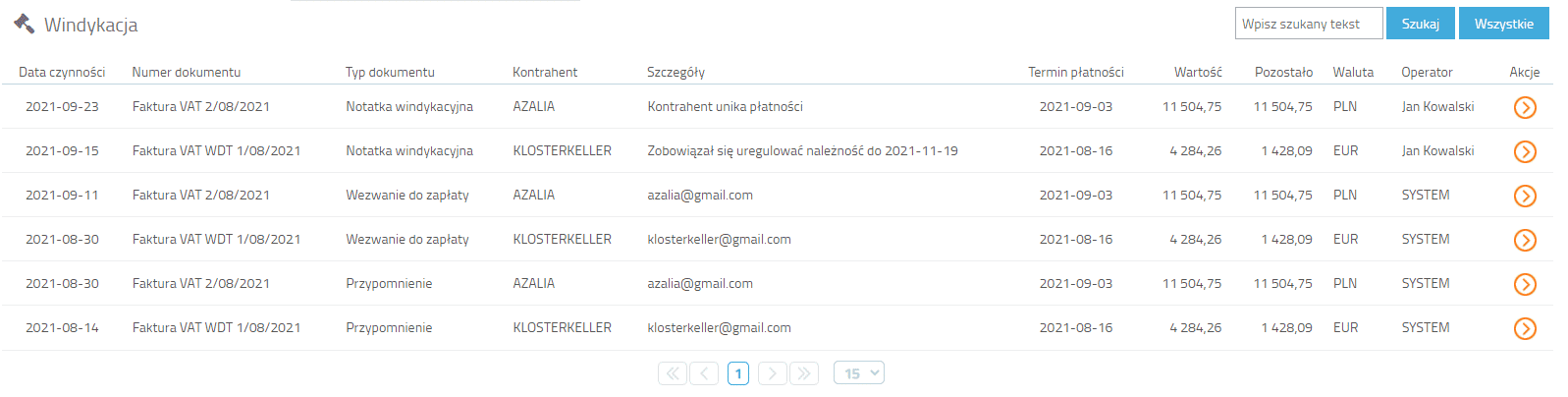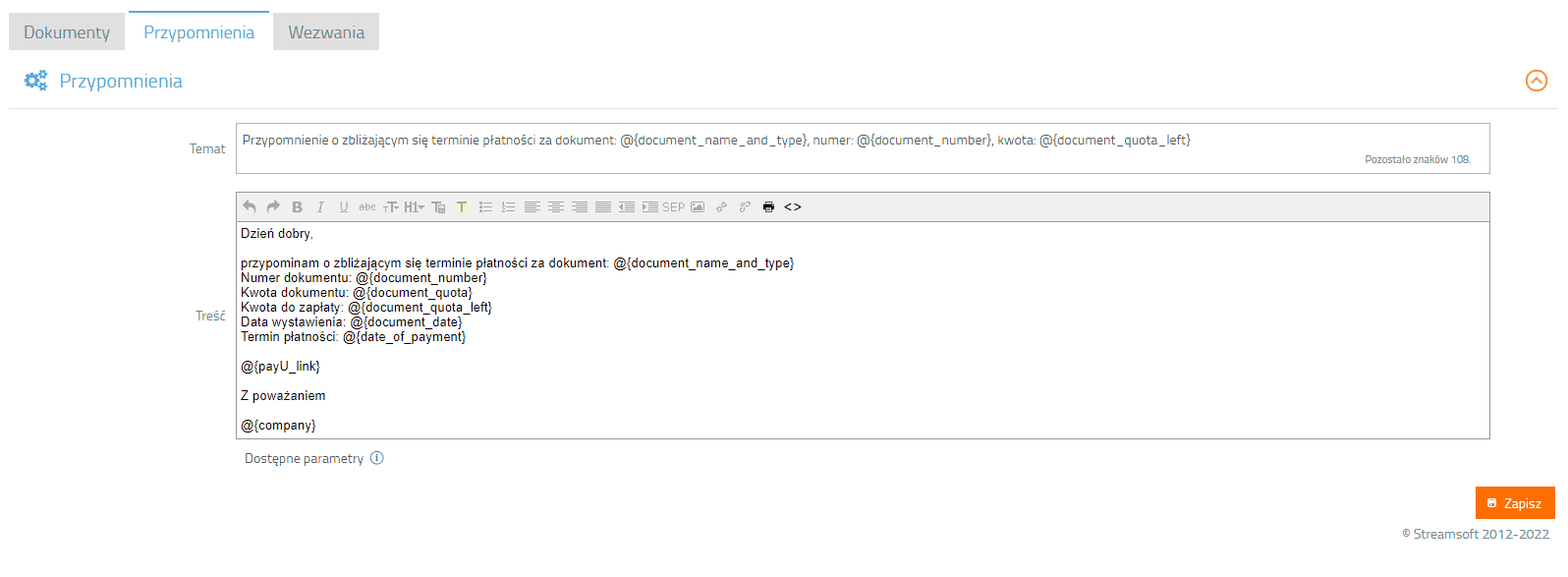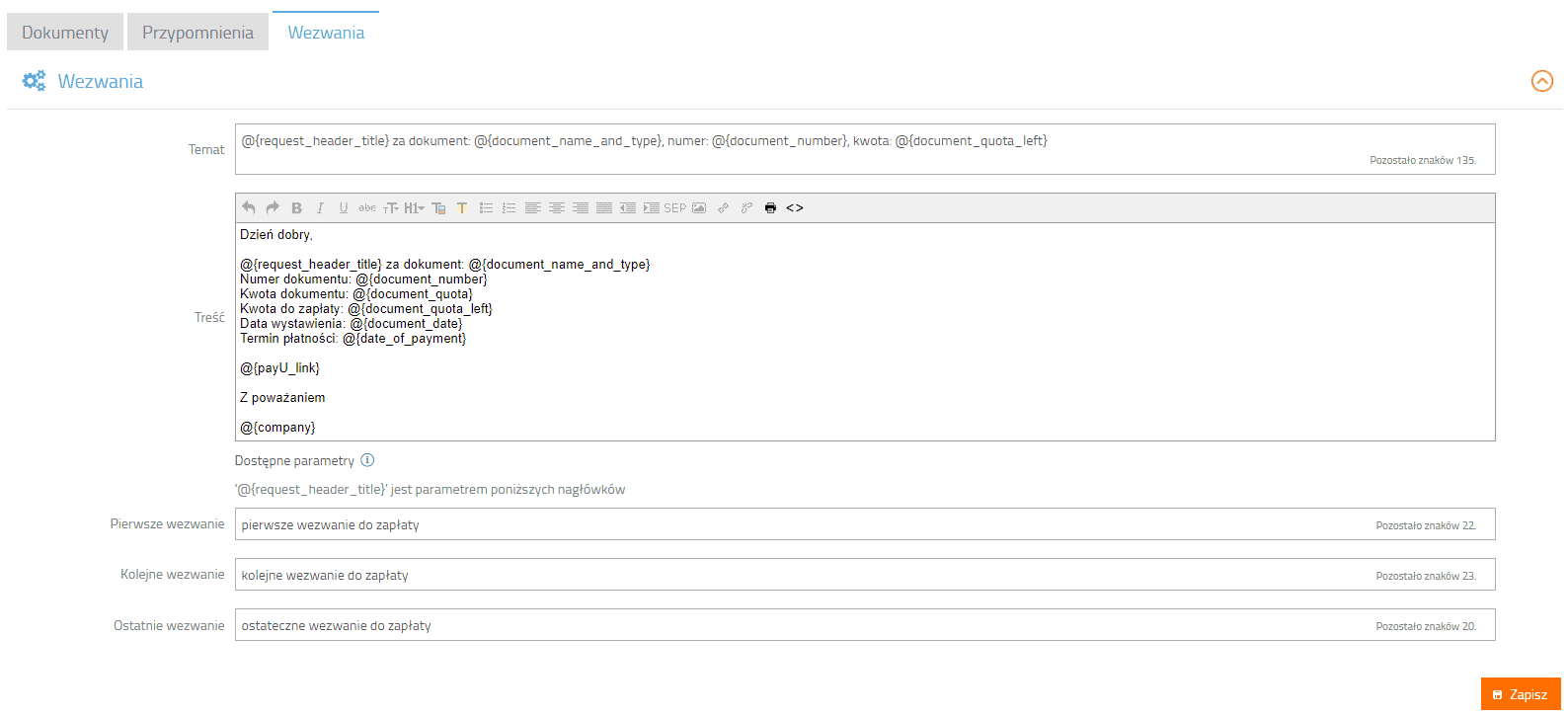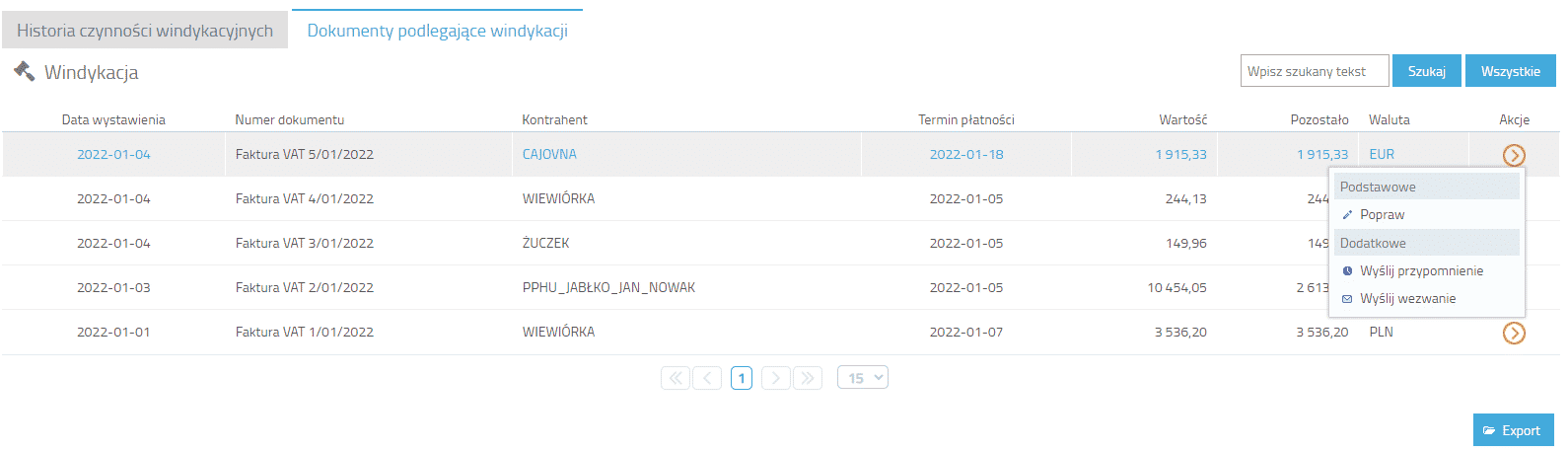Uruchomienie modułu Windykacja
Uruchomienie modułu Windykacja
Przejdź do zakładki „Rozrachunki” -> „Windykacja” i kliknij przycisk „Tak, chcę włączyć 'Moduł Windykacja'”.
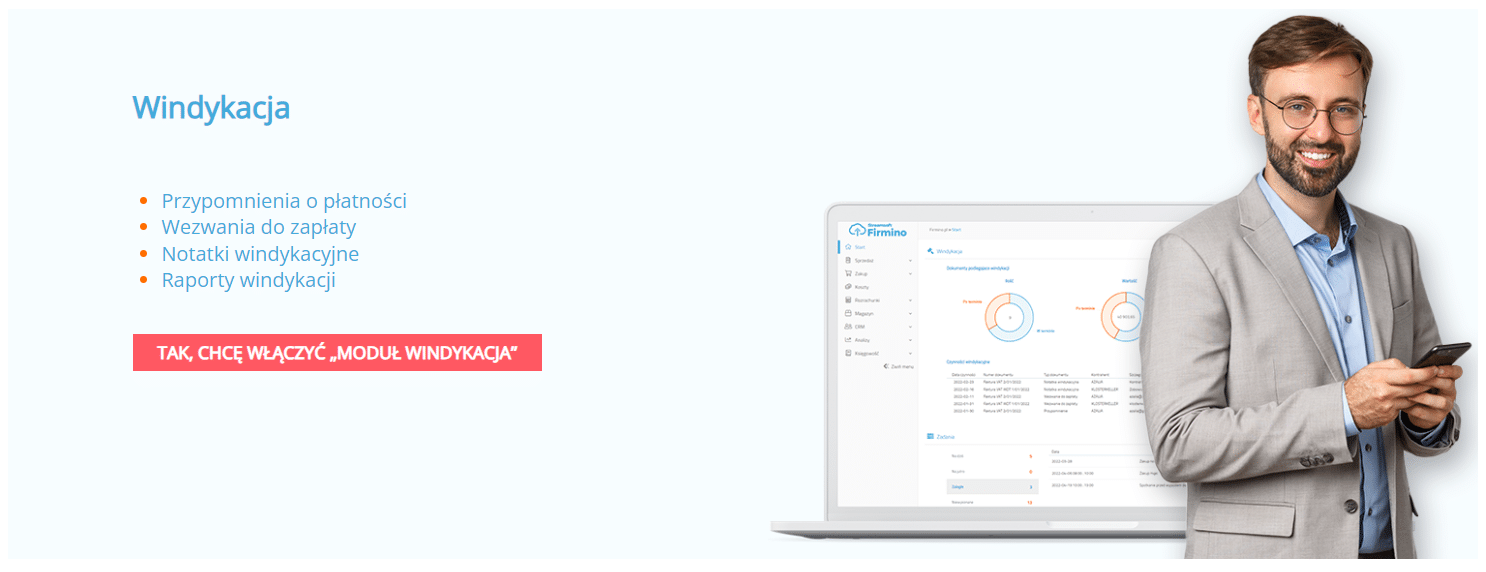
Krok 1: Ustaw minimalną kwotę i liczbę dni przed końcem terminu płatności, aby system wysyłał automatyczne przypomnienia.
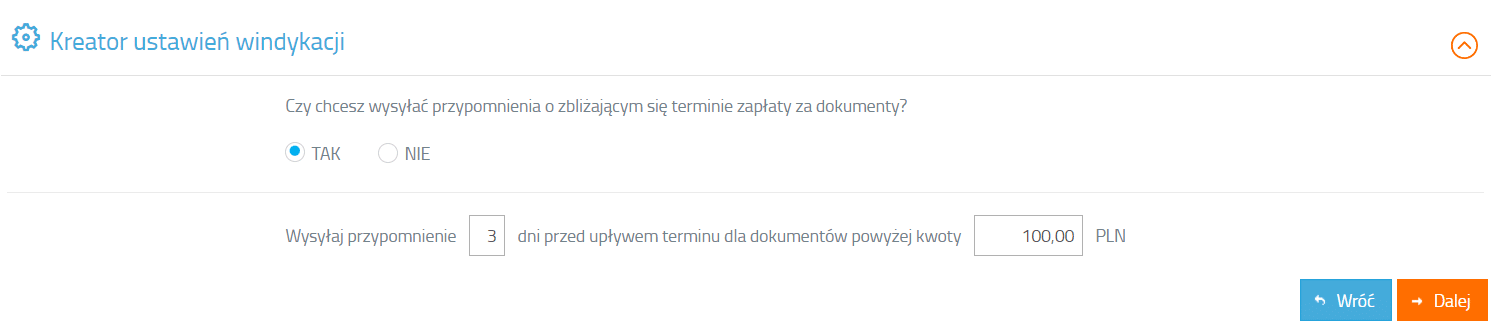
Krok 2: Podaj szczegóły wezwań do zapłaty – minimalną kwotę zadłużenia, czas po terminie zapłaty dla pierwszego wezwania, częstotliwość powtarzania wezwań i maksymalną liczbę wezwań na dokument.
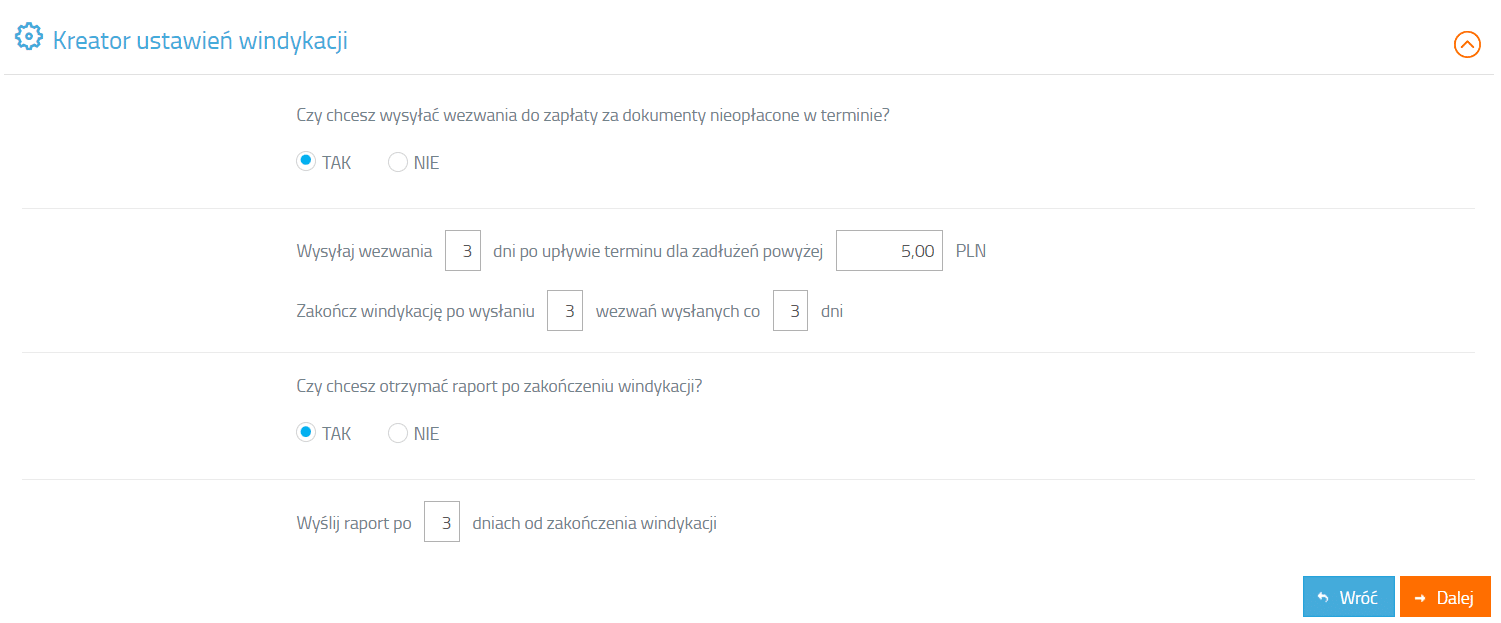
Krok 3: Określ dni tygodnia, w które mają być wysyłane przypomnienia i wezwania
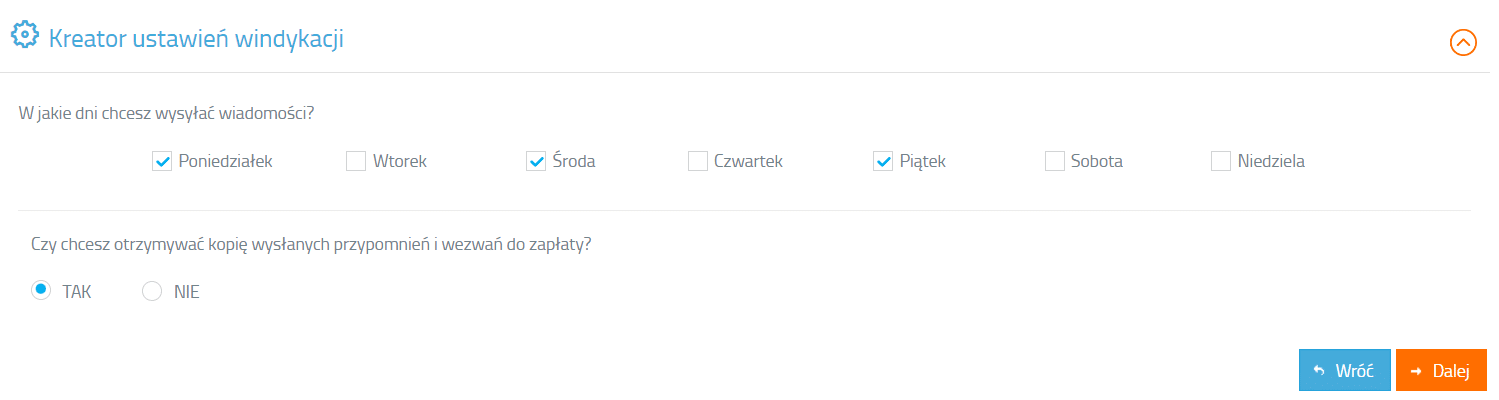
- Moduł automatycznie obejmuje wszystkie nowe dokumenty.
- Aby aktywować windykację dla wcześniej wystawionych dokumentów, przejdź do „Historii Rozliczeń” danego dokumentu i aktywuj opcję „Podlega Windykacji”.
Zmiana ustawień windykacji
Zmiana ustawień windykacji
Edycje ustawień windykacji możemy wprowadzać w oknie Ustawienia -> Moduły -> Windykacja.
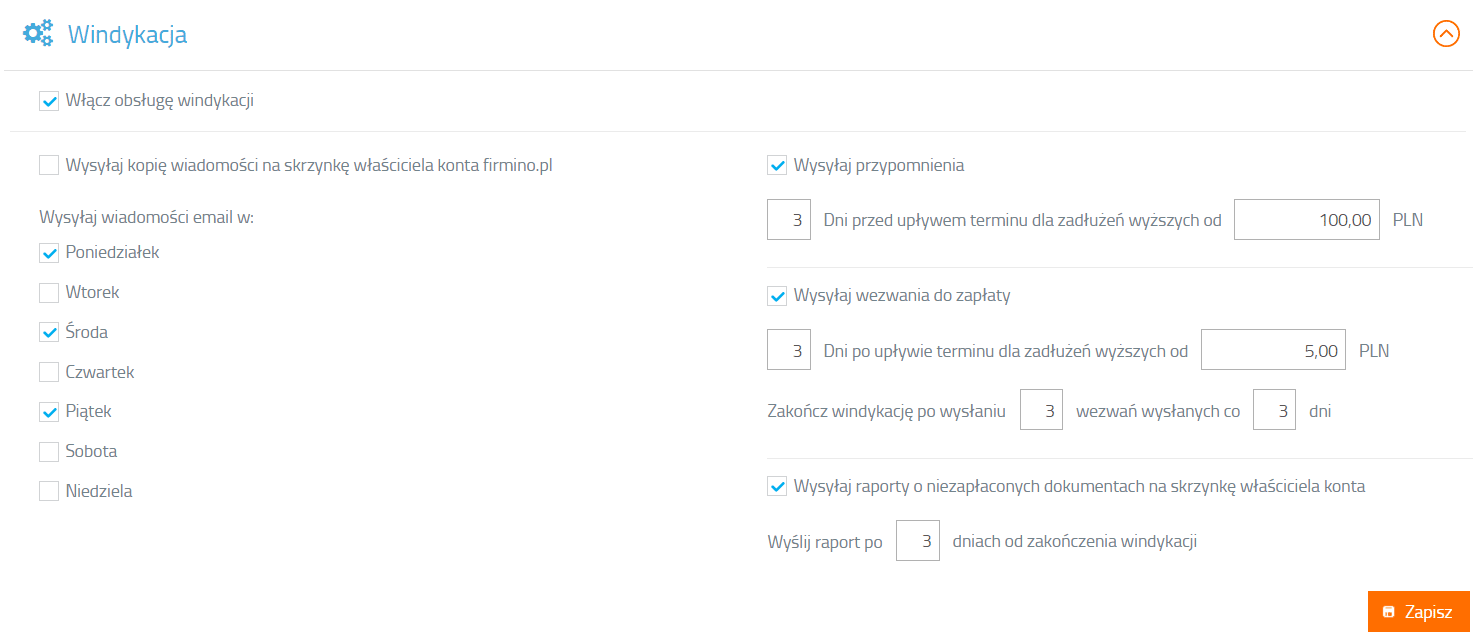
Wyłączenie kontrahenta z windykacji
Wyłączenie kontrahenta z windykacji
W module windykacji Streamsoft Firmino każdy kontrahent domyślnie podlega procesowi windykacji. Jednak w niektórych przypadkach, takich jak specyficzne warunki współpracy, możesz chcieć wyłączyć wybranych kontrahentów z tego procesu.
Jak to zrobić?
1. Przejdź do zakładki CRM -> Kontrahenci
2. Wyszukaj kontrahenta, którego chcesz wyłączyć z procesu windykacji.
3. W sekcji Warunki sprzedaży odznacz opcję „Podlega windykacji”

Wyłączenie wybranego dokumentu z windykacji
Możesz również wyłączyć poszczególny dokument z procesu windykacji. W tym celu, w sekcji Historia rozliczeń na dokumencie sprzedaży, odznacz opcję „Podlega windykacji”. Standardowo jest ona zaznaczona dla każdego dokumentu.
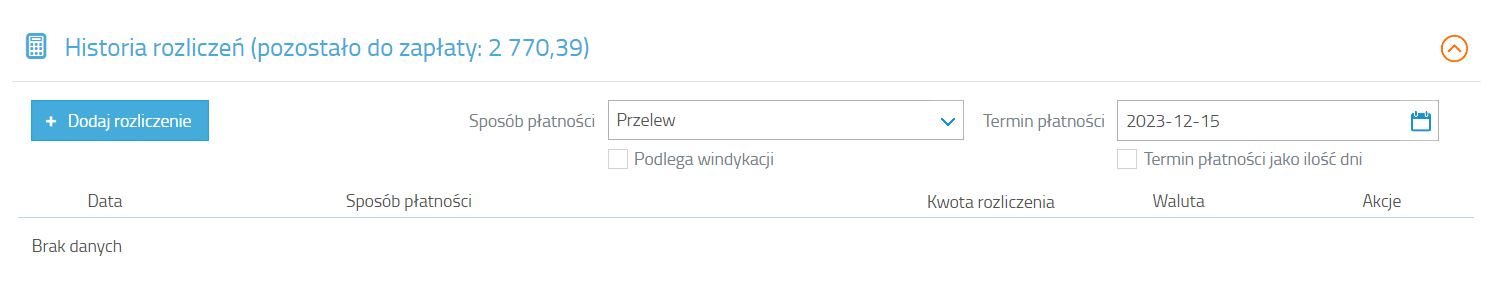
Raport windykacji
Raport windykacji
Po zakończeniu działań windykacyjnych system automatycznie wysyła raport do użytkownika, o ile w drugim kroku Kreatora ustawień windykacji została zaznaczona zgoda na powiadomienia mailowe.
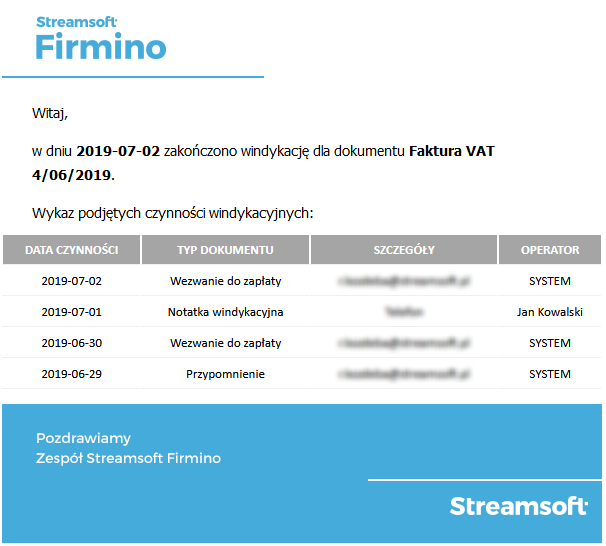
Notatki windykacyjne
Notatki windykacyjne
W Streamsoft Firmino masz możliwość efektywnego zarządzania procesem windykacji poprzez dodawanie notatek windykacyjnych do wybranych dokumentów sprzedaży.
Jak to zrobić?
1. Wybierz Dokument Sprzedaży
2. Przejście do sekcji „Historia Windykacji” – w szczegółach dokumentu sprzedaży znajdziesz sekcję „Historia windykacji”. To tutaj masz wgląd do procesu windykacji danego dokumentu.
3. Kliknij przycisk „Dodaj notatkę”. Otworzy się okno, w którym możesz wprowadzić treść notatki windykacyjnej.
4. Wprowadzanie treści notatki, która będzie zawierać wszystkie istotne informacje dotyczące procesu windykacji dla tego dokumentu. Możesz tutaj zawrzeć daty kontaktów, ustalenia z klientem, czy inne ważne informacje
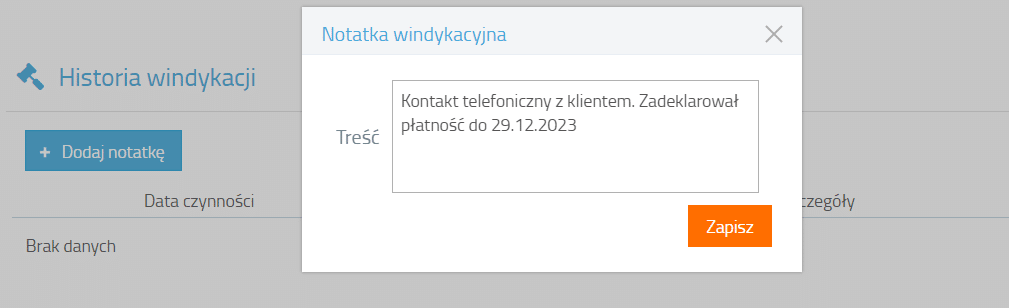
Historia windykacji dokumentu
Historia windykacji dokumentu
W szczegółach dokumentu sprzedaży znajdziesz sekcję „Historia windykacji”. To tutaj masz wgląd do procesu windykacji danego dokumentu.
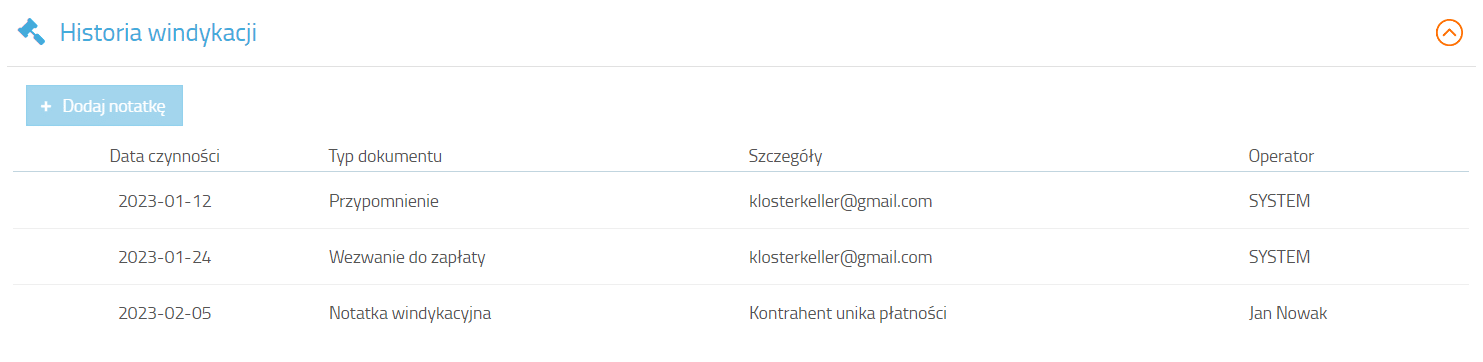
Przypomnienia o płatności i wezwania do zapłaty
Przypomnienia o płatności i wezwania do zapłaty
Ręczne wysłanie przypomnienia/wezwania
System automatycznie realizuje wysyłkę przypomnień o płatności i wezwań do zapłaty, według ustalonego harmonogramu. Natomiast istnieje możliwość ręcznego (ad hoc) wysłania przypomnienia/wezwania. W tym celu należy przejść do zakładki Windykacja -> Dokumenty podlegające windykacji, następnie na liście dokumentów wybrać Akcje -> Wyślij przypomnienie.